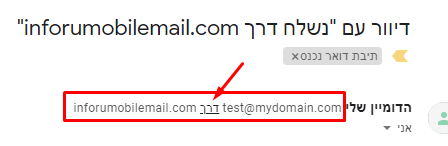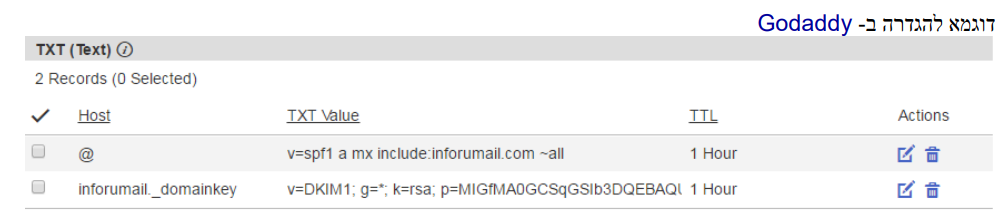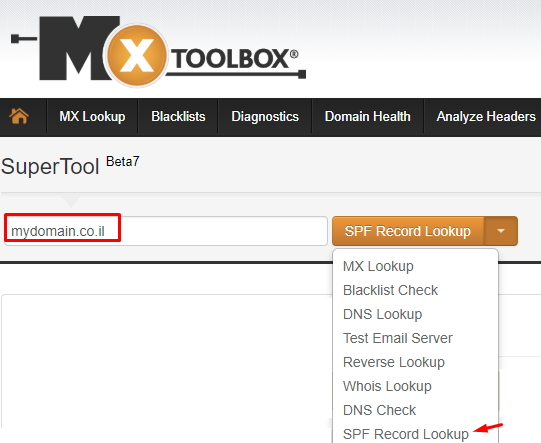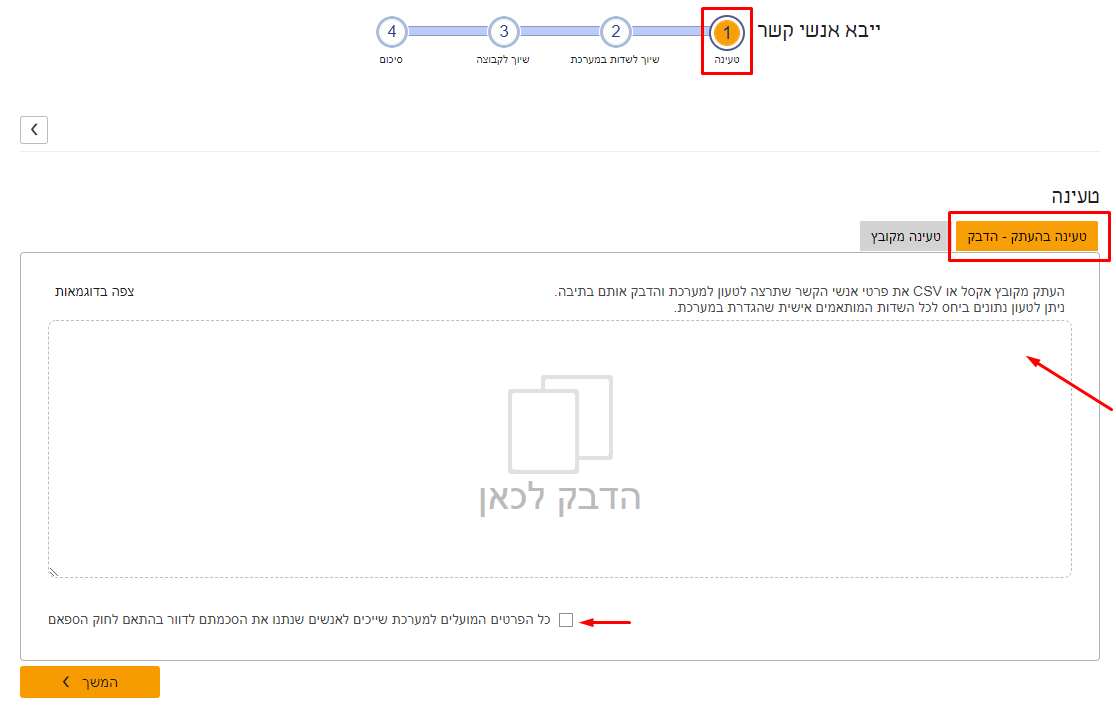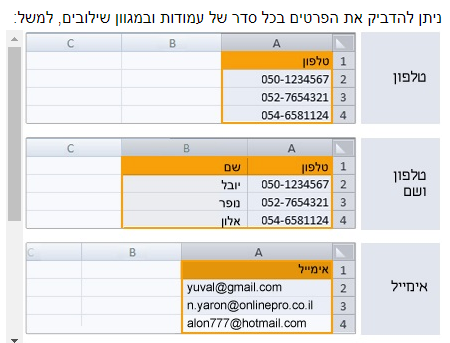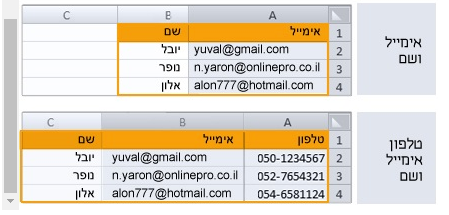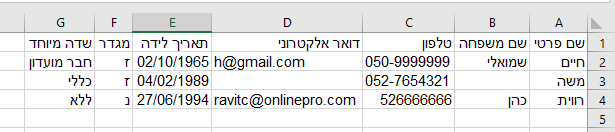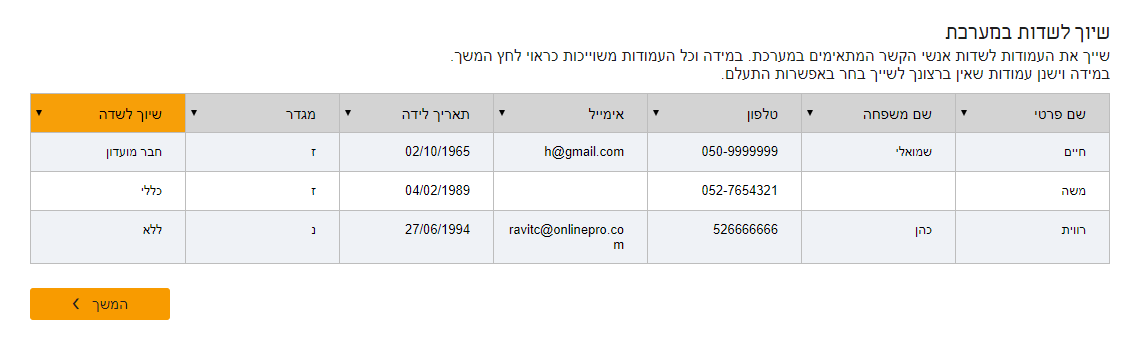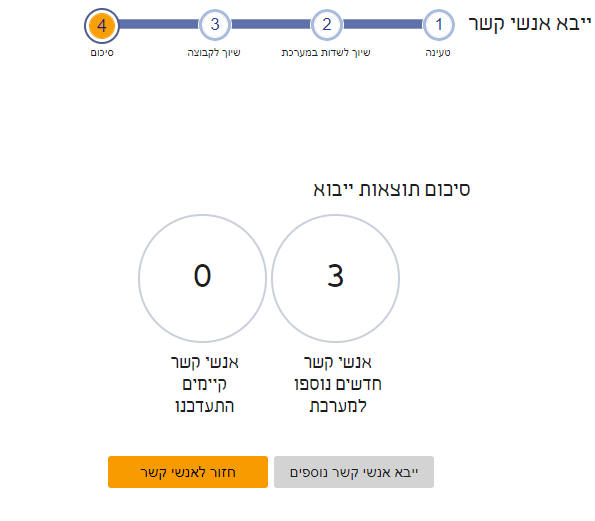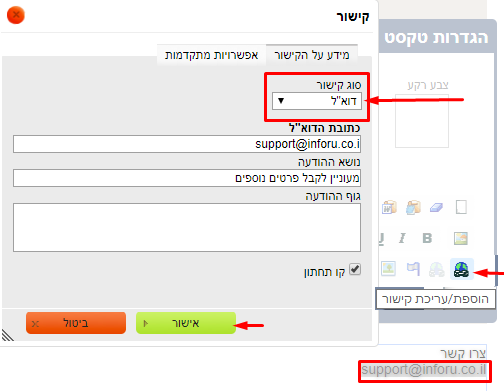למה הדיוור שלי מגיע עם "בשם InforUMobile"
מכיוון שלמעשה אנחנו, InforUMobile שולחים עבורכם את הדיוורים, הדיוור שלכם יוצא מאיתנו בשמכם. לכן כאשר הנמען מקבל את הדיוור הוא עשוי לראות שהדיוור נשלח מ-InforUMobile בשמכם, למשל:
הפתרון:
אם אתם מגדירים בדיוור (כתובת השולח) כתובת דוא"ל של דומיין משלכם (למשל [email protected]), תוכלו להגדיר בדומיין שלכם רשומות בשם SPF ו-DKIM שיגרמו לכך שהכיתוב "דרך InforUMobile" לא יופיע בדיוור, והנמען יראה רק את כתובת השולח שלכם.
פתרון זה גם עשוי לשפר את העבירות של הדיוורים שלכם (בהתאם למוניטין של הדומיין שלכם בשרתי הדואר של הנמענים שלכם).
אופן הביצוע:
יש להגדיר בדומיין שלכם את רשומות ה-SPF וה-DKIM כמפורט להלן ולאחר מכן לעדכן אותנו מהי הכתובת של הדומיין שלכם, מכיוון שעלינו לבצע את ההגדרה גם בצד שלנו.
אם אינכם יודעים כיצד לבצע את ההגדרות בדומיין, אנא פנו לאיש המחשבים שלכם או לתמיכה הטכנית של הדומיין שלכם.
כדי לבצע את ההגדרה יש להוסיף ב-DNS שלכם 2 רשומות מסוג TXT לפי הפירוט הבא:
רשומה מספר 1 –
ב-HOST כתבו את הערך:
@
וב-Value את הערך:
אם לא קיימת רשומת SPF קודמת:
v=spf1 a mx include:inforumail.com ~all
אם קיימת רשומת SPF קודמת:
include:inforumail.com ~all
רשומה מספר 2 –
ב-HOST כתבו את הערך:
inforumail._domainkey
וב-Value את הערך:
v=DKIM1; g=*; k=rsa;
p=MIGfMA0GCSqGSIb3DQEBAQUAA4GNADCBiQKBgQCi8r9lMlGKeu+rXbRxgUiiapXZQteBdbUFQhz/JI8x18ZPhO1onjuPVlIQqoLeoyPmV/YuXtuBDfi5a+kke6mTWVz5ZM9Fame50xh/azY5ZOfraA/a6IdEigHojHaxb5mazhQx/P3eFCmSj2QlChpitH5NMh63gaL4f+MiCZ+8WwIDAQAB
דוגמה:
דוגמא להגדרה בדומיין ששייך לספקית הדומיינים Godaddy:
דגשים
א. שימו לב שכדי להשלים את ההגדרה אנחנו צריכים לעדכן אצלנו שהגדרתם SPF בדומיין שלכם ועליכם לשלוח אלינו מייל לכתובת [email protected] עם הפרטים הבאים:
שם הלקוח ושם המשתמש במערכת InforuMobile.
כתובת המייל ברירת המחדל שאותה תגדירו ככתובת השולח בדיוורים שתשלחו מהמערכת (תחת הדומיין שבו ביצעתם את ההגדרה).
למשל, אם כתובת הדומיין שלכם היא mydomain.co.il עליכם לבחור כתובת מייל שאותה הנמענים יראו כאשר יפתחו את הדיוור שלכם, למשל [email protected].
ב.. שימו לב שלא ניתן להגדיר SPF לדומיין שנרכש מ-Google.
ג. לאחר ההגדרה בצד שלנו, לא תוכלו לשלוח מייל מכתובת שאינה כתובת בדומיין שלכם.
איך אפשר לבדוק אם ה-SPF הוגדר כראוי
ניתן לבדוק אם רשומות ה-SPF הוגדרו בצורה תקינה באתר mxtoolbox.com (אתר חיצוני שלא קשור אלינו) בדרך הבאה: הכניסו את שם הדומיין שלכם בתיבת הטקסט domain name ולחצו על MX Lookup ולאחר מכן לחצו על החץ למטה ובחרו ב-SPF Record Lookup ולחצו שוב על הכפתור.
מערכת InforUMobile מאפשרת טעינה ושמירה של אנשי קשר ושמירתם בקבוצות כדי לאפשר שליחה מהירה ופעולות נוספות. לנוחיותכם, ניתן לצפות גם בסרטוני ההדרכה שלנו בנושא
לטעינת אנשי קשר יש ללחוץ על התפריט אנשי קשר >ייבוא אנשי קשר. הלחיצה תוביל אותנו לאשף הייבוא המורכב מארבעה שלבים:
שלב 1: טעינת אנשי הקשר
ניתן לטעון בשתי שיטות: טעינה בהעתק הדבק, או מקובץ אקסל/csv.
א. טעינה בהעתק הדבק
ניתן לטעון בהעתק הדבק או בהקלדה ישירה (הערה 1) בחלון הטעינה שנראה כך:
לחצו על צפה בדוגמאות כדי לראות דוגמאות להעתקה אפשרית מאקסל:
ב. טעינה מקובץ
ניתן גם לטעון אנשי קשר מקובץ אקסל או CSV בלחיצה על הלשונית טעינה מקובץ > העלה קובץ ולבחור את הקובץ הרצוי (בתבנית excel או csv) מהמחשב שלכם. (צפו בדוגמה).
ניתן ואף מומלץ ללחוץ על הורד קובץ דוגמה למחשב שלכם ולערוך אותו לפי הצורך ואז לטעון אותו. לאחר הטעינה שם הקובץ יופיע בתחתית המסך.
בשלב זה יש לסמן V בשורה כל הפרטים המועלים למערכת שייכים לאנשים שנתנו את הסכמתם לדוור בהתאם לחוק הספאם כדי לאשר שכל המידע שנטען נמסר בהסכמה, וללחוץ על המשך למעבר לשלב הבא באשף.
שלב 2 – שיוך לשדות
בשלב זה המערכת טוענת את הנתונים ומבצעת שיוך אוטומטי חכם של הנתונים. צפו בתצוגה המקדימה של הנתונים והכותרות והתאימו לפי הצורך:
כותרת אפורה מציינת עמודה מותאמת (עליכם לוודא שזו אכן העמודה שרציתם לשייך אליה. לשינוי – לחצו על הכותרת ובחרו בשדה אחר).
כותרת כתומה מציינת שהמערכת לא הצליחה לשייך את העמודה ועליכם לבחור כותרת באופן ידני על ידי לחיצה על הכותרת ובחירה בשדה הרצוי. אם אין צורך בעמודה יש לסמן התעלם ואל תשייך, ובכל מקרה אין להשאיר עמודות עם כותרת כתומה.
דוגמה:
אם הקובץ שלנו הכיל את הנתונים האלה:
מסך השיוך ייראה כך:
כלומר, המערכת הצליחה לשייך את העמודות שם פרטי, שם משפחה, טלפון, אימייל, תאריך לידה ומגדר אבל לא מכירה שדה בשם שדה מיוחד ולכן הוא מופיע בכתום ויש ללחוץ על הכותרת הכתומה ולשייך אותו לשדה המתאים (לחצו לצפייה בדוגמה), או – אם אין צורך בשדה – ללחוץ על התעלם ואל תשייך. (ניתן ליצור מראש שדות נוספים דרך התפריט העליון אנשי קשר > ניהול שדות).
בסיום השיוך (כשכל הכותרות בצבע אפור) יש ללחוץ על המשך למעבר לשלב הבא.
שלב 3 – שיוך לקבוצה במערכת
בשלב זה נשמור את אנשי הקשר בקבוצה. ניתן להגדיר קבוצה חדשה (ולתת לה שם) לשייך לקבוצה קיימת או להגדיר טעינה ללא שיוך לאף קבוצה (שימו לב שמומלץ תמיד לשייך לקבוצה כלשהי. בדיוור לא ניתן לשלוח לאיש קשר בודד אלא רק לקבוצות). (אם הקובץ שטענו כלל עמודה/עמודות בשם שיוך לקבוצה המערכת תדלג על שלב זה. להסבר נוסף עיינו בהערה 4 להלן).
לחצו על המשך למעבר לשלב הבא.
שלב 4 – סיכום
בשלב זה תהליך יבוא אנשי הקשר הסתיים והמערכת משקפת לנו את תוצאותיו. על המסך יופיעו מספר אנשי הקשר שזוהו כחדשים במערכת ומספר אנשי הקשר הקיימים בה שעודכנו.
במידה שמידע מסוים אינו תקין, כתובת מייל או טלפון שגויים וכדומה, המערכת תציג בנפרד את הנתונים שלא נקלטו. לחצו על קישור היצוא על מנת לראות איזה מידע בקובץ לא נטען כדי לתקן אותם ולטעון מחדש לפי הצורך.
הערות:
1. בהקלדה ישירה ניתן לכתוב רק פריט קשר אחד, למשל טלפון או אימייל (כל אחד בשורה נפרדת).
2. הוספת איש קשר בודד – להוספת איש קשר בודד ניתן ללחוץ על אנשי קשר > הוספת איש קשר בודד.
3. חובה להוסיף פריט קשר – כדי לשמור איש קשר במערכת חובה להזין עבורו לפחות פריט קשר אחד – מספר טלפון או כתובת אימייל.
4. אם בשלב הטעינה מקובץ טענו נתונים שכוללים עמודות בשם שיוך לקבוצה המערכת תדלג על השלב הזה ותעביר אותנו ישירות לשלב הבא. לכל איש קשר ניתן לטעון עד שלושה שיוכים לקבוצות. דוגמה לקובץ עם שיוך מראש:
לעיתים אנו שולחים דיוור ורוצים לשים בתיבת הטקסט כתובת אימייל שניתן יהיה ללחוץ עליה וששירות הדיוור של הנמען ייפתח עם כתובת המייל מוכנה למשלוח.
שלבים לביצוע הפעולה:
- הוסיפו תיבת טקסט לדיוור.
- כתבו את הטקסט הרצוי לכם (למשל צרו קשר או את כתובת המייל עצמה), ובחרו אותו.
- בסרגל הכלים שלמעלה לחצו בפינה הימנית התחתונה על הכפתור הוספת/עריכת קישור
- בחלון שייפתח לחצו על סוג הקישור ובחרו באפשרות דוא"ל
- הקלידו את כתובת הדוא"ל, נושא ההודעה וגוף ההודעה הרצויים (רק השדה כתובת הדוא"ל הוא חובה. מומלץ לסמן ב-V את קו תחתון), ולסיום לחצו על אישור.